Zabraňte smazání nebo přejmenování souborů v systému Windows
bez ohledu na to, k jakému účelu počítač používáte, jsou na vašem počítači pravděpodobně některé soubory, které nechcete, aby někdo přejmenoval nebo odstranil. Ale bohužel způsob, jakým systém Windows funguje, ve skutečnosti neexistuje žádný výchozí mechanismus, který by vám pomohl zabránit odstranění souborů v počítači. Každý uživatel, který má přístup k počítači, může najít vaše soubory a upravovat, přejmenovávat a dokonce je mazat z počítače.
zabezpečení těchto důležitých souborů je úkolem samo o sobě. Přestože systém Windows ve výchozím nastavení nechrání vaše soubory, nabízí možnost, která pomáhá chránit vaše soubory před pokusy o odstranění. Ve skutečnosti existuje několik způsobů, jak vestavěné, tak i třetí strany, které pomáhají zabránit tomu, aby se vaše soubory v počítači upravovaly.
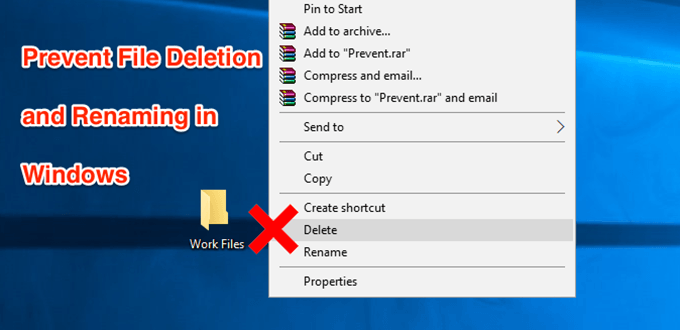
zabránit odstranění souborů pomocí výchozí volby
nejlepší způsob, jak zabránit přejmenování a odstranění souborů v systému Windows, je použít výchozí možnost dostupnou ve vašem systému. Nevyžaduje žádnou instalaci a může být snadno přístupný a používán i začátečníky.
- vyhledejte soubor, který chcete zabránit odstranění v Průzkumníku souborů. Klepněte pravým tlačítkem myši na soubor a vyberte možnost Vlastnosti.
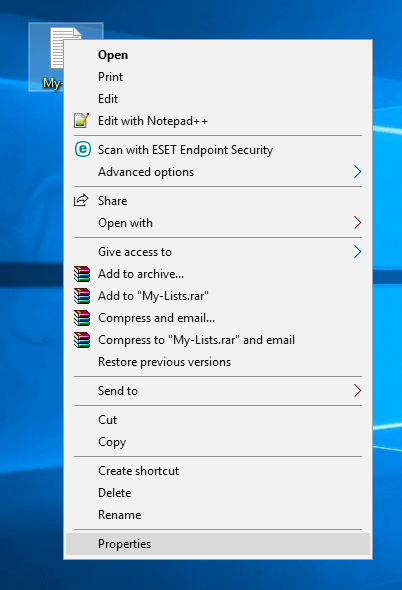
- po otevření dialogového okna Vlastnosti se v horní části zobrazí čtyři karty. Klikněte na kartu, která říká zabezpečení, protože se zde nachází hledaná možnost.
- na kartě Zabezpečení najdete tlačítko Upřesnit dole. Klikněte na něj a otevře se nové dialogové okno.
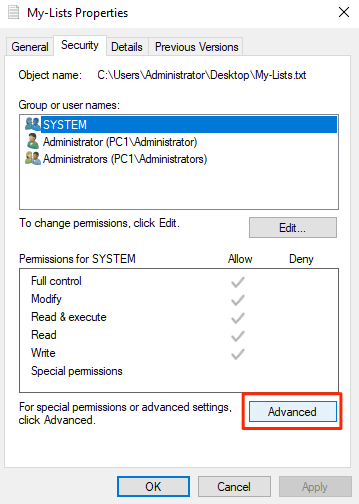
- následující obrazovka umožňuje definovat oprávnění pro vybraný soubor. Kliknutím na tlačítko Zakázat dědičnost můžete upravit oprávnění k souboru.
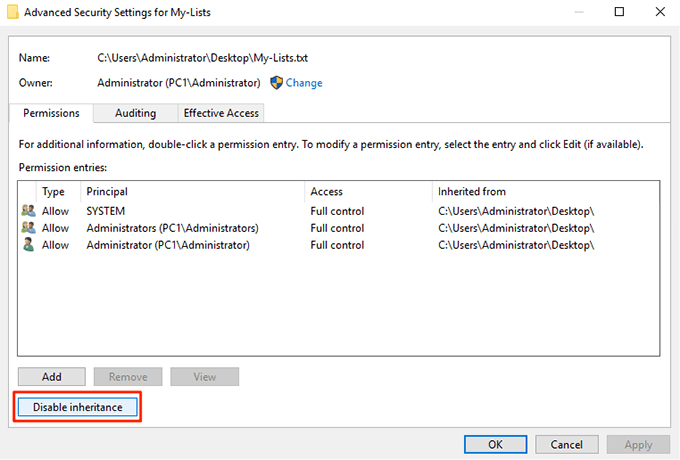
- zobrazí se výzva se dvěma možnostmi. Vyberte ten, který říká převést zděděná oprávnění na explicitní oprávnění k tomuto objektu.
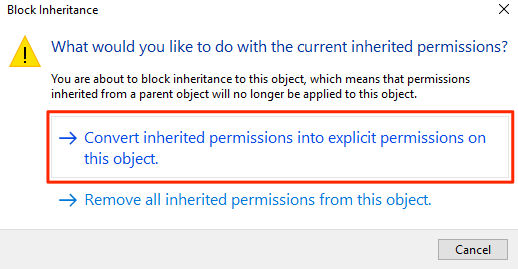
- nyní uvidíte všechny své uživatelské účty uvedené na obrazovce. Klikněte na účet, kterému chcete zabránit v odstranění souboru, a poté klikněte na tlačítko Upravit. Umožní vám upravit oprávnění k souborům pro vybraný účet.
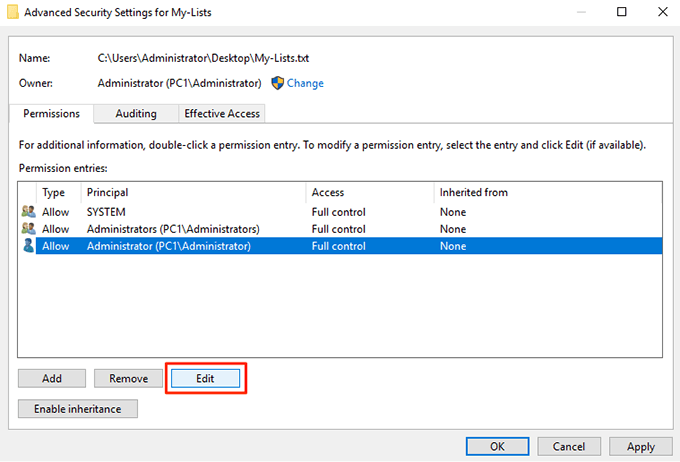
- Nezapomeňte kliknout na Zobrazit pokročilá oprávnění na následující obrazovce, abyste viděli všechna dostupná oprávnění. V rozbalovací nabídce Typ také vyberte možnost odepřít.
poté zaškrtněte následující možnosti a tato oprávnění budou odebrána z vybraného uživatelského účtu.
a) oprávnění ke čtení
B) změnit oprávnění
C) převzít vlastnictví
D) Smazat
klikněte na OK až budete hotovi pro uložení změn
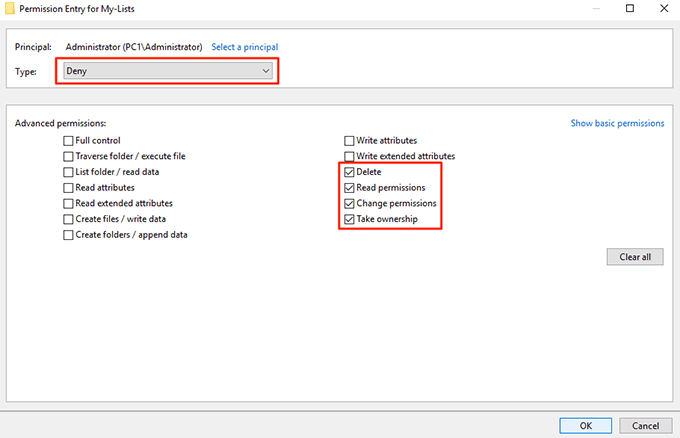
- klikněte také na OK na následující obrazovce a poté ukončete všechna otevřená dialogová okna v počítači.
vybraný soubor je nyní chráněn před úpravou, přejmenováním nebo odstraněním v počítači. Pokud se uživatel, kterému jste odepřeli přístup, pokusí soubor smazat, zobrazí se chyba oprávnění a nebude moci pokračovat v úkolu.
zabránit přejmenování a odstranění souborů skrytím souborů
dalším způsobem, jak zabránit smazání nebo přejmenování souborů, je skrýt soubory. Tímto způsobem se vaše soubory nezobrazí v Průzkumníku souborů a žádný jiný uživatel to neuvidí, natož odstranění souboru na vašem počítači.
skrytí souborů, aby se zabránilo jejich odstranění
- klepněte pravým tlačítkem myši na soubor a vyberte Vlastnosti.
- ve výchozím nastavení budete na kartě Obecné. Ve spodní části obrazovky najdete možnost Skryté. Zaškrtněte možnost a klikněte na OK.
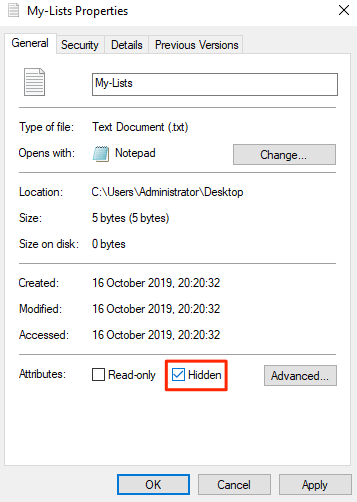
váš soubor by nyní měl být skrytý.
pokud máte možnost zobrazit skryté soubory povolené na vašem počítači, budete je muset vypnout nebo se Váš soubor stane viditelným.
zakázat prohlížení skrytých souborů v systému Windows
- otevřete v počítači okno Průzkumníka souborů.
- klikněte na nabídku Zobrazit v horní části a odhalíte několik nových možností. Najděte možnost, která říká možnosti, klikněte na ni a vyberte Změnit možnosti složky a vyhledávání.

- v dialogovém okně, které se otevře na obrazovce, klikněte na kartu Zobrazit. Najděte položku s názvem Nezobrazovat skryté soubory, složky nebo jednotky a povolte je. Kliknutím na OK uložte změny.
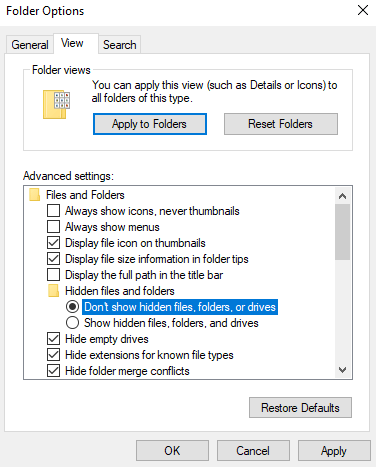
váš skrytý soubor by nyní měl být zcela skrytý a v Průzkumníku nebude viditelný, dokud nebude povolena výše uvedená možnost.
použití zabránit odstranit soubor odstranit a přejmenovat Možnosti
uživatel je schopen odstranit nebo přejmenovat soubory pouze proto, že mají možnost tak učinit v Průzkumníku souborů. Co kdybyste mohli nějak zakázat možnosti, které nechcete v nabídce Průzkumníka, takže uživatel nemůže ani zahájit žádné nežádoucí akce?
No, je tu aplikace, která vám to umožní.
Meet Prevent, malá aplikace, která vám umožní zakázat určité možnosti v Průzkumníku souborů v počítači. To vám umožní zakázat možnosti, jako je přejmenovat, odstranit, vyjmout a kopírovat, takže nikdo nemůže dotknout nebo upravit vybrané soubory.
je zcela zdarma stáhnout a používat tuto aplikaci v počítači. Také zabírá pouze malé množství místa v paměti na vašem počítači.
- Stáhněte, nainstalujte a spusťte aplikaci zabránit v počítači se systémem Windows.
- po spuštění aplikace uvidíte, že existuje pouze jedna možnost, kterou můžete nakonfigurovat.
nazývá se Define Hotkey a umožňuje určit klávesovou zkratku, která zastaví spuštění aplikace. Použijte některou z dostupných klávesových zkratek a poté klikněte na Aktivovat.
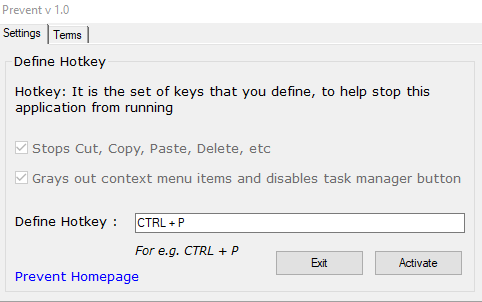
- aplikace se spustí a po klepnutí pravým tlačítkem myši na soubor zjistíte, že výše uvedené možnosti jsou šedé. Nemůžete na ně kliknout ani je použít. Aplikace zakáže fyzická tlačítka pro tyto akce stejně.
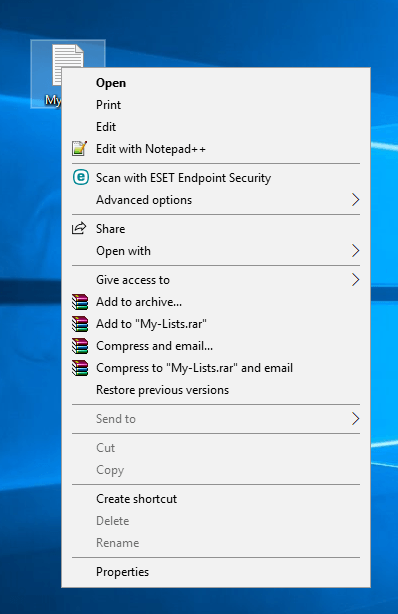
když se rozhodnete, že je čas povolit použití těchto možností, jednoduše stiskněte klávesovou zkratku, kterou jste aplikaci přiřadili, a aplikace přestane fungovat. Poté můžete přejmenovat, odstranit, vyjmout a zkopírovat soubor, jak jste mohli udělat dříve.




